
Hello%username%!
数年間の沈黙の後、Windows Server 2012に基づいたフェールオーバークラスターの展開経験を共有することにしました。
問題ステートメント:フェイルセーフクラスターを展開して、その仮想マシンをホストします。仮想マシンを個別の仮想サブネット(VLAN)に割り当て、高い信頼性を提供し、サーバーを交互に提供し、サービスの可用性を確保します。 IT部門の十分な睡眠を確保します。
上記のタスクを達成するために、次の機器をノックアウトしました。
- HP ProLiant DL 560 Gen8 4x Xeon 8コアサーバー64 GB RAM 2個
- 24台の2.5インチドライブ1台用のSAS HP P2000ストレージ。
- ストレージディスク300 Gb 24個 //ボリュームはそれほど多くありませんが、残念ながら予算はそのような予算です...
- 2個を接続するためのHP SASコントローラー。
- 4個の1Gbポート2個用のネットワークアダプター。 // 4つのSFPのモジュールを使用することはできましたが、10 Gbをサポートする機器はありません。ギガビット接続で十分です。
公式サイトからBIOSとファームウェアを自然に更新します。
接続の構成:
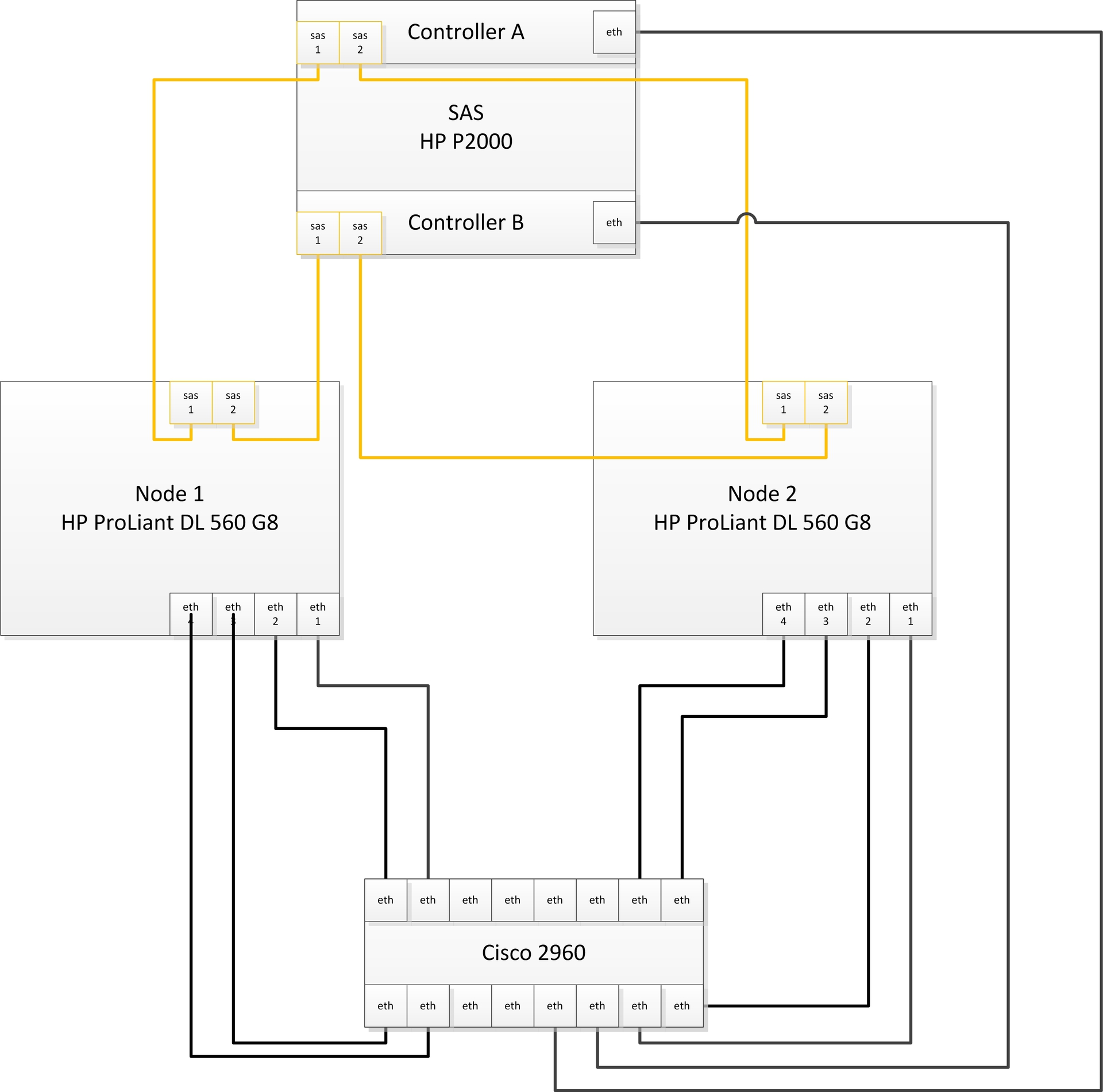
実際に2つの異なるスイッチに接続しました。 4種類で接続できます。 2倍で十分だと思います。
サーバーが接続されているスイッチポートでは、仮想サブネットの多様性を考慮して、インターフェイスモードをアクセスからトランクに変更する必要があります。
新しくインストールされたWindows Server 2012に更新プログラムがダウンロードされている間に、ディスクストレージを構成します。 データベースサーバーの展開を計画しているため、データベースには600 GBを使用し、残りはトートロジーなどの他の仮想マシンに使用することにしました。
仮想ディスクを作成します。
- RAID 1ドライブ+ 4ドライブ中の0 + 1スペアに基づくRAID 10ドライブ
- 16台のドライブのうち1台のRAID 5に基づいたRAID5ドライブ+1スペア
- 2枚のディスク-スペアパーツ
ドライブ名でアレイモデルを指定することをお勧めします。機能はすぐに明確になります。また、多数の物理ディスクが存在する少数の仮想ディスクを使用することをお勧めします。 多数の小さな仮想ディスクを作成しないでください。
次に、パーティションを作成する必要があります。
- raid5_quorum-いわゆる監視ディスク。 2つのノードのクラスターを編成するために必要です。
- raid5_store-仮想マシンとそのハードドライブを保存します
- raid10_db-MS SQLサーバー仮想マシンのハードディスクはここに保存されます
パーティションをストレージコントローラーのSASポートに割り当てます(マップします)。
機能Microsoft Multipath IOを有効にする必要があります。そうしないと、サーバーの両方のストレージコントローラーのシステムに6つのディスクがあり、3つではなくクラスターがアセンブルされず、エラーが発生します。あなたに伝えます。
サーバーを順番にストレージに接続することをお勧めします。
- 1台のサーバーを1台のストレージコントローラーに接続しました
- 1つの接続されたホストがリポジトリに表示されます-名前を付けます。 これを呼び出すことをお勧めします:サーバーの名前controller_number(AまたはB)
- そして、両方のサーバーを両方のコントローラーに接続するまで。
サーバーが接続されているスイッチで、3つの仮想サブネット(VLAN)を作成する必要があります。
- ClusterNetwork-クラスターサービス情報(ハートビート、ストレージ書き込み規則)
- LiveMigration-ここではすべてが明確だと思います
- 管理-管理のためのネットワーク
これで、インフラストラクチャの準備が完了しました。 サーバーの構成とクラスターの引き上げに進みます。
ドメインでサーバーを起動します。 Hyper-V、フェールオーバークラスターの役割をインストールします。
マルチパスIOの設定で、SASデバイスのサポートを有効にします。
必ず再起動してください。
両方のサーバーで次の設定を行う必要があります。
物理ポートに従って4つのネットワークインターフェイスすべての名前を変更します(1、2、3、4があります)。
NICチーミングの構成-4つのアダプターすべてをチームに追加します。モード(チーム化モード)-スイッチに依存しない、負荷分散-Hyper-Vポート。 チームに名前を付けて、チームに電話しました。
ここで、仮想スイッチを上げる必要があります。
powershellを開いて記述します。
New-VMSwitch "VSwitch" -MinimumBandwidthMode Weight -NetAdapterName "Team" -AllowManagementOS 0
3つの仮想ネットワークアダプターを作成します。
同じPowerShellで:
Add-VMNetworkAdapter –ManagementOS –Name "Management" Add-VMNetworkAdapter –ManagementOS –Name "ClusterNetwork"Add-VMNetworkAdapter –ManagementOS –Name "Live Migration"
これらの仮想スイッチはネットワークおよび共有コントロールセンターに表示され、サーバーのトラフィックはこれらを経由して送信されます。
計画に従ってアドレス指定を設定します。
アダプタを対応するVLANに変換します。
お気に入りのPowerShellで:
Set-VMNetworkAdapterVlan -ManagementOS -Access -VlanId 2 -VMNetworkAdapterName "Management" -Confirm Set-VMNetworkAdapterVlan -ManagementOS -Access -VlanId 3 -VMNetworkAdapterName "ClusterNetwork" -Confirm Set-VMNetworkAdapterVlan -ManagementOS -Access -VlanId 4 -VMNetworkAdapterName "Live Migration" -Confirm
次に、QoSを構成する必要があります。
Microsoftによると、ベストプラクティスである重み(重量)でQoSを設定する場合、合計が100になるように重みを調整することをお勧めします。設定で指定された値が帯域幅の保証された割合であると想定できます。 いずれの場合でも、割合は次の式で計算されます。
帯域幅の割合=設置済み重量* 100 /設置済みのすべての重量値の合計
Set-VMSwitch “VSwitch” -DefaultFlowMinimumBandwidthWeight 15
クラスターのオーバーヘッド用。
Set-VMNetworkAdapter -ManagementOS -Name “Cluster” -MinimumBandwidthWeight 30
管理用。
Set-VMNetworkAdapter -ManagementOS -Name "Management" -MinimumBandwidthWeight 5
ライブマイグレーション用。
Set-VMNetworkAdapter -ManagementOS -Name “Live Migration” -MinimumBandwidthWeight 50
トラフィックがネットワークを正しく通過するには、メトリックを正しく配置する必要があります。
クラスターのオーバーヘッドトラフィックは最小のメトリックでネットワークを通過し、ライブマイグレーションは次に大きいネットワークメトリックを通過します。
やってみましょう。
私たちの愛する人に:
$n = Get-ClusterNetwork “ClusterNetwork” $n.Metric = 1000 $n = Get-ClusterNetwork “LiveMigration” $n.Metric = 1050$n = Get-ClusterNetwork “Management” $n.Metric = 1100
クラスターを構築するノードにミラーリング監視ディスクをマウントし、ntfsでフォーマットします。
[ネットワーク]セクションの[フェールオーバークラスタリング]スナップインで、アダプターに従ってネットワークの名前を変更します。
すべてがクラスターを収集する準備ができています。
フェールオーバークラスタリングスナップインで、[検証]をクリックします。 テストに合格しました。 その後、クラスターを作成し、ノードとディスクマジョリティのクォーラム構成を選択します。これは、偶数のノードを持つクラスターに最適な選択肢と見なされ、2つしかないため、これが唯一の選択肢です。
フェールオーバークラスタリングスナップインの[ストレージ]セクションで、ドライブを追加します。 次に、それらをクラスタ共有ボリュームとして順番に追加します(ディスクを右クリックします)。 フォルダーC:\ ClusterStorageに追加すると、ディスクへのシンボリックリンクが表示され、クラスター共有ボリュームとして追加されたディスクの名前に従って名前を変更します。
これで、仮想マシンを作成し、これらのセクションに保存できます。 この記事がお役に立てば幸いです。
PMのエラーを報告してください。
Microsoft Windows Server 2012 Complete Guideを読むことをお勧めします。 ランドモリモト、マイケルノエル、ガイヤルデニ、オマールドラウビ、アンドリューアバテ、クリスアマリス。
PS:この投稿を書いたときに恥ずかしく忘れられたサラホフ氏、ザゴルスキー氏、ラズボルノフ氏に感謝します。 悔い改め> _ <XD